

作者: Gina Barrow, 最新更新: 2017年7月4日
"如何从iCloud的新iPhone上取回数据? 我想设置我的新iPhone并仅传输现有的iMessage主题和其他照片。 我的旧iPhone已完全备份到我的iCloud帐户,但是我不想对新iPhone进行完整的iCloud还原,因为那里有很多旧垃圾,我想重新开始。”从苹果论坛
每次Apple推出他们的新iPhone系列时,每个人都很高兴自己就像最近的iPhone 11一样。 这款新手机具有很酷的功能,如无线功能,时尚的设计和出色的相机设置。 它改进了许多iOS爱好者真正想要获得自己的iPhone 11的最新型号的东西。 由于您正在准备新手机,因此您可能已经完成了一系列备份,以确保在新设备上获得所需的备份。 但是,您将应用程序和其他内容备份到iCloud,似乎没有办法 有选择地恢复iCloud备份内容 到您的新iPhone。 您将需要还原整个备份文件,因为iCloud不允许选择性还原,而仅允许选择性备份。 这样可能会造成麻烦,并弄乱您的新手机。 在本文中,我们将学习将iCloud备份选择性地备份和还原到iPhone的不同方法。
部分1。 有选择地将内容备份到iCloud部分2。 使用FoneDog有选择地恢复iCloud备份内容部分3。 iCloud备份什么?部分4。 视频指南:如何有选择地将iCloud备份恢复到iPhone 7?
你很清楚这一点 iCloud的 只有5GB可用空间,所以如果你使用多个iOS设备并且有很多应用程序和文件,你的iCloud可能存在存储问题,当然,你可以随时购买更多空间。 节省空间的一种方法是仅备份那些重要数据,主要是照片,视频,音乐和其他媒体文件。 这些文件在iCloud中也占用了大量空间。 但是,iCloud中有一个选项,您可以选择性地执行备份而不会影响免费存储。 如果您使用的是iOS 10.3,则可以在iCloud中手动控制备份,请参阅以下步骤:
查看iCloud存储
您可以通过简单地检查已消耗的空间来优化分配的iCloud空间,并决定是删除一些非常旧的备份还是购买更多空间。
通过执行此选项,您可以轻松管理备份,而无需在iCloud文件上添加一些垃圾。 现在,如果新的iPhone 7已经准备就绪并且您拥有选择性还原所需的所有备份文件,那么在本文的下一部分中,您将会惊讶于如何 有选择地恢复iCloud备份内容 方便地使用新的iPhone 7。
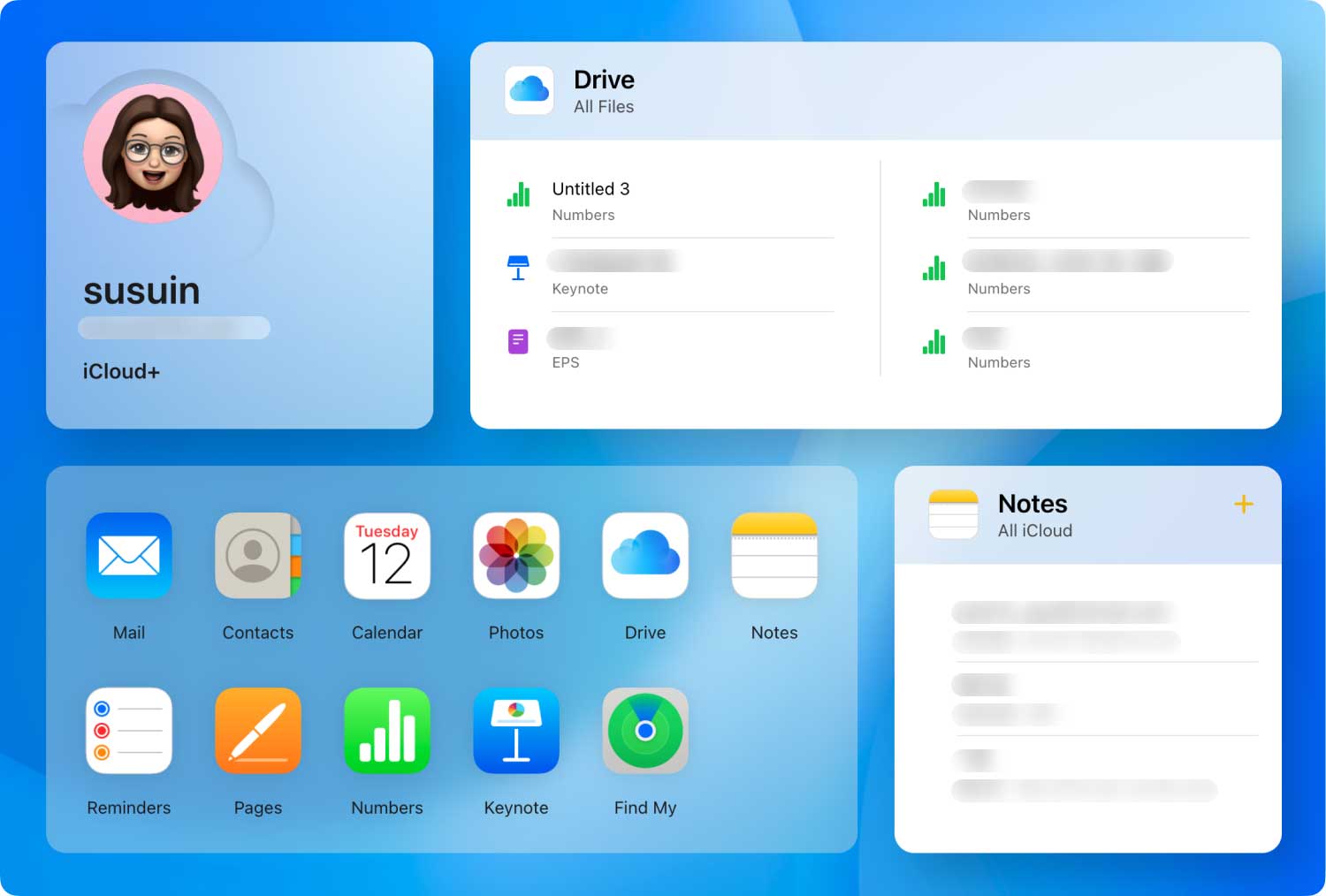 从iCloud恢复数据
从iCloud恢复数据
是的,这是非常可能的 有选择地恢复iCloud备份内容。 你需要的是什么 FoneDog iOS数据恢复,一个专门从事iOS设备备份和恢复的程序。 它为许多iOS用户提供了易于使用的界面和灵活的工具选项。 使用iCloud Recovery。 了解该软件的工作原理:
如果您尚未下载FoneDog iOS Data Recovery,您可以这样做。 下载后,安装软件并启动。 到达主菜单时选择Data Recovery。

单击从iCloud备份文件中恢复,然后使用随附的USB电缆连接新的iPhone 7。 在主屏幕上,系统会要求您登录iCloud帐户。 输入用户名和密码以进入备份文件。 FoneDog iOS数据恢复 不保存您的信息以保护隐私。 确保连接未中断以避免任何问题。

登录后,您将看到可用的iCloud备份列表,您需要选择要提取的所需备份文件。

选择所需的备份文件后,您将看到一个弹出窗口,其中包含可供下载的所有文件类型,例如 照片 和 视频 从应用程序,相机胶卷和 应用视频; 条未读消息 和通话记录, 备忘录 和 笔记。 您可以选择性应用程序或全部选择它们。 单击“下一步”继续。
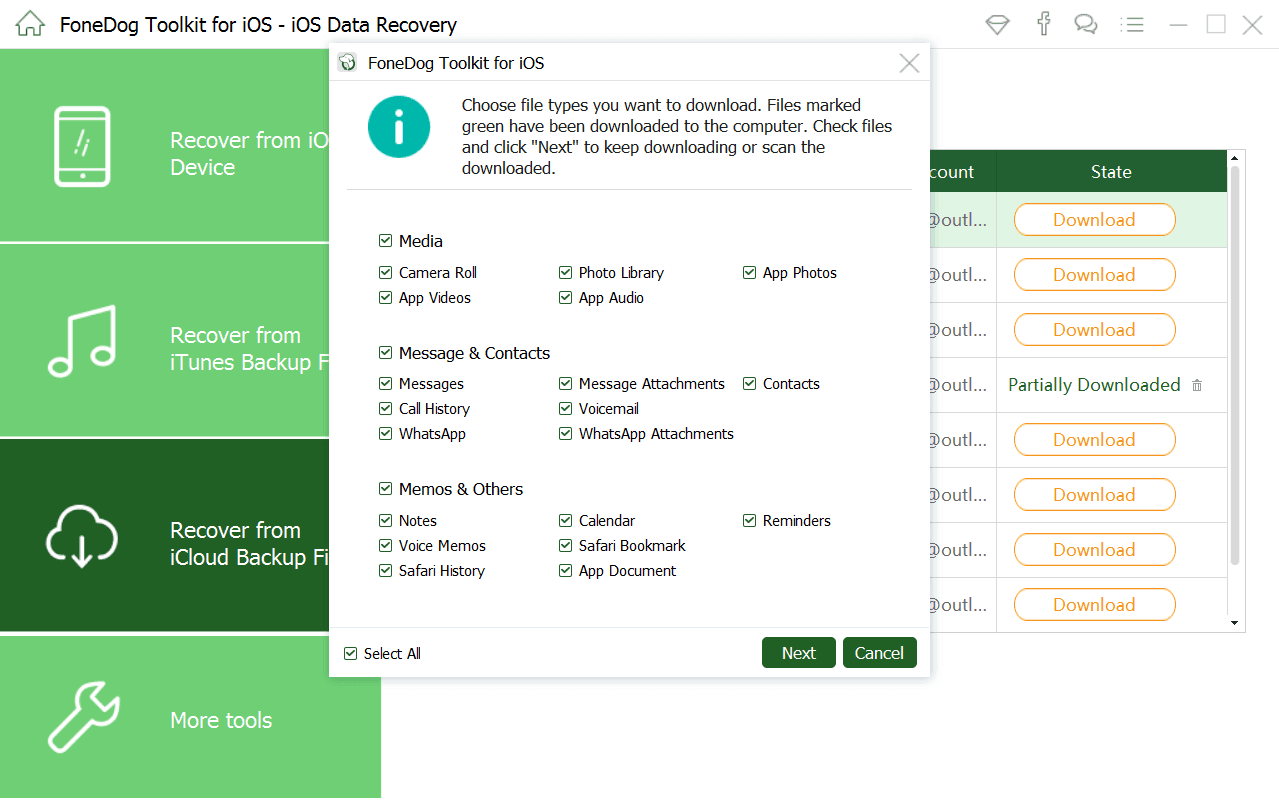
FoneDog iOS数据恢复 现在将扫描备份文件并在之后立即提取它们。 当扫描停止时,您将分别看到所有文件,您可以预览每个项目以确保您获得正确的文件。 您可以浏览每个文件并勾选项目旁边的每个框以进行多项选择,或者只需单击全选框以恢复所有提取的备份文件。 您可以选择“还原到设备”以完成此过程。
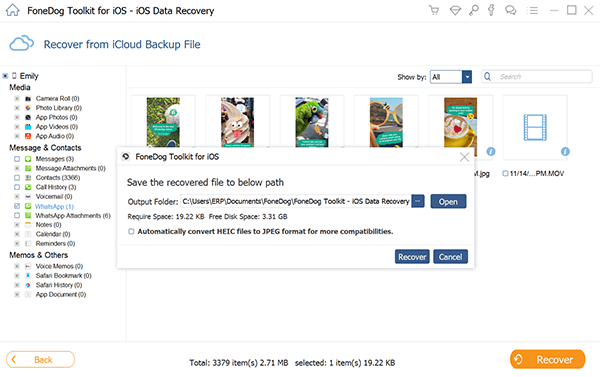
FoneDog iOS数据恢复 它非常容易使用,即使是那些没有任何技术背景的人也可以使用。 它也适用于Windows和Mac计算机,因此每个人都可以使用它。 所有你需要的是这个软件 - FoneDog iOS数据恢复 并按照上面的指南。 该程序实际上有3恢复方法: 从iOS设备恢复,从iTunes备份文件恢复,从iCloud备份文件恢复。
iCloud基本上会复制您的iPhone,iPad和iPod touch信息,因此无论何时设置新设备,您都可以使用iCloud备份轻松恢复信息。 您还可以在新的iPhone 7上打开iCloud Photo Library,以便将所有照片和视频保存在iCloud中。 您从App Store购买的所有内容(如音乐,电影和视频)也将保存,但内容除外,它仅记录您的购买信息,但您可以随时从App Store重新下载应用程序或内容。 在此之前,您必须确保在iPhone 7中设置了iCloud。
设置iCloud
您还可以设置自动iCloud备份,这样您就不必担心数据丢失。 这是怎么做的:
同步重要文件
您可以同步电子邮件,通讯录,日历,便笺和提醒,以便在任何iOS设备和在线设备上访问它们。
注意:您可以将iCloud设置为联系人,日历,提醒和其他联系人的默认帐户,以便添加的任何新联系人都直接同步到您的iCloud帐户。 为此,您可以转到iPhone上的“设置”>“邮件,联系人和日历”>“向下滚动”,直到看到联系人,日历,提醒,书签等…,然后将“默认帐户”设置为iCloud。 如果您已将联系人保存到手机上的其他位置,则可以随时合并它们以删除所有重复项。
iCloud是一个非常好的功能,允许所有用户有效地备份他们的数据而无需做太多事情。 但是,唯一的问题是,每当出现问题(例如要恢复特定数据)时,您都没有选择性还原的选项。 您需要下载整个备份文件,这可能会导致更多数据丢失,因为您现有的应用程序和设置将会消失,并且可能会被旧文件替换。 好消息是, FoneDog iOS数据恢复 是一个完美的程序,旨在让所有iOS用户高枕无忧。 该软件允许您在恢复之前首先预览文件,这使它们与当今市场上可用的其他程序区别开来。 你现在可以 有选择地恢复iCloud备份内容 用你的新iPhone 7 FoneDog iOS数据恢复。 试一试!
发表评论
评论
热门文章
/
有趣乏味
/
简单困难
谢谢! 这是您的选择:
Excellent
评分: 4.5 / 5 (基于 79 评级)